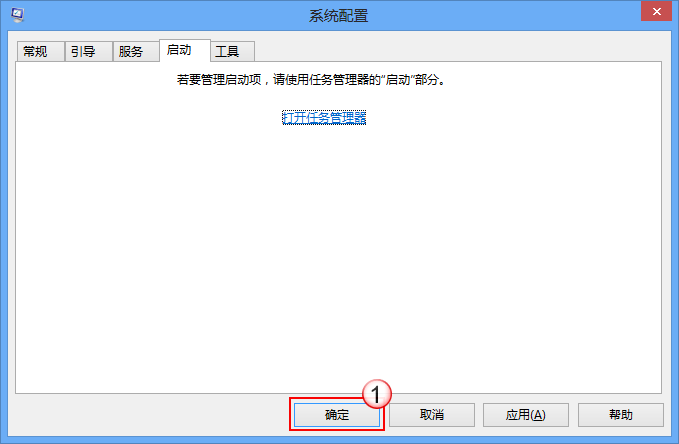用户提示:最近在Windows 8系统中只要打开IE10就出现这个提示 “Internet Explorer 出现了一个问题,导致程序停止正常工作 ” 点击取消还是会继续出现这样的提示,连浏览器的空白主页都打不开,即便想禁用加载项也无法操作。
解答:请问此现象是近期出现还是刚安装上Windows 8便存在?如果近期才出现,最简单的方法就是尝试将系统还原到最后一次配置之前的状态。具体操作如下:
右键计算机-》属性-》系统保护-》系统还原(显示更多还原点,选择出问题之前的还原点)还原。
注:系统还原不会影响你的文件,还原点之后安装的某些程序可能会受到一点影响。
当然,此前,您可以先尝试以下方法确认问题状况:
1、找到CProgram FilesInternet Exploreriexplore.exe右键选中该应用程序,以管理员身份运行。
2、打开IE,点击右上角齿轮图标,Internet选项,高级,重置后重启IE。
3、干净启动:
从屏幕右边缘滑入,然后点按“搜索”。您也可以将鼠标指向屏幕的右下角,然后单击“搜索”。
在搜索框中键入 msconfig,然后点按或单击“msconfig”。
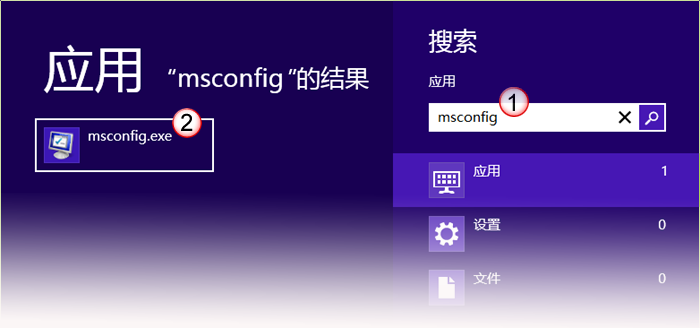
在“系统配置”对话框中的“服务”选项卡上,点按或单击选中“隐藏所有 Microsoft 服务”复选框,然后点按或单击“全部禁用”。
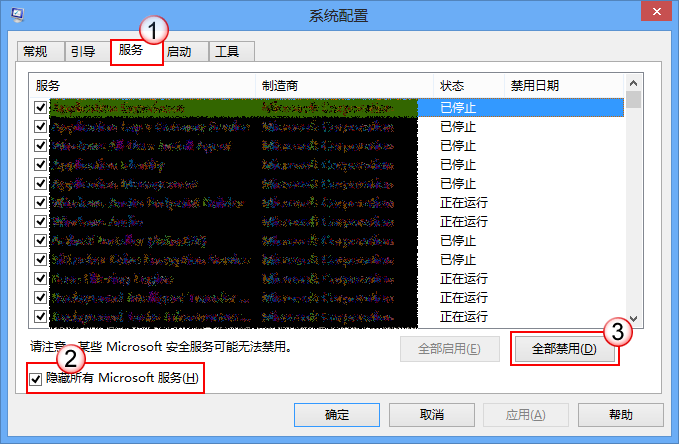
在“系统配置”对话框的“启动”选项卡上,单击“打开任务管理器”。
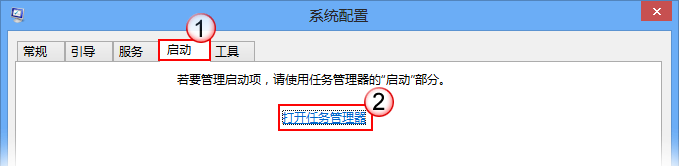
在任务管理器的“启动”选项卡上,针对每个启动项,选择启动项并单击“禁用”。
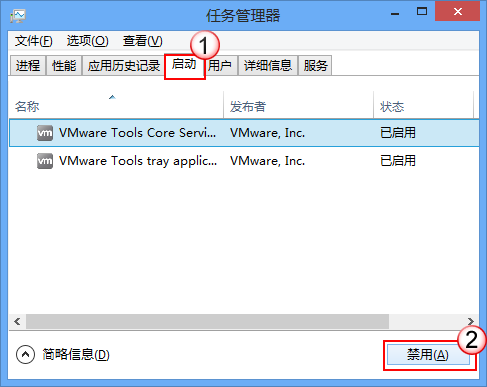
关闭“任务管理器”。
在“系统配置”对话框的“启动”选项卡上,点按或单击“确定”,然后重新启动计算机。